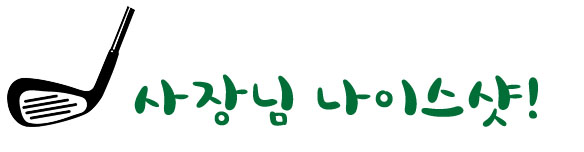키보드가 안먹혀요 라는 말 많이 들어봤을 겁니다.
업무상 하루에 컴퓨터 앞에서
5시간 이상 앉아있을 수 밖에 없는 것 같습니다.
당연히 마우스와 키보드는 쉴틈없이 움직이고 있죠.
내가 주로 사용하지만, 여러사람이 사용하다보니
자잘한 문제들이 많이 발생합니다.
키보드가 안쳐질 때에는 키보드의
usb연결 상태를 확인해야 합니다.
컴퓨터 장치들이 연결이 불안정하여
키보드가 안 되는 사례를 확인 할 수 있습니다.
이런 경우 키보드의 USB 연결선을
한 번 뽑았다가 꼽는 것이 더 편합니다.
바이러스에 감염된 것이 아닌지, 확인히 필요합니다.
컴퓨터에 바이러스 프로그램들이 다양합니다.
키보드가 안먹혀요라고 당황해서 어쩔줄 몰라 하지마시고
컴퓨터가 바이러스에 감염되면
컴퓨터의 주변기기들이 인식이 되지 않는다는 것을 기억하세요.
이런 경우, 안티바이러스, 백신 프로그램을 실행하여
컴퓨터가 바이러스에 감염되어 있는 것은 아닌지 확인해야 합니다.
그래도 안되면 궁극의 기술인 껐다 키기가 있으니
다시도해보고 사람부르세요.